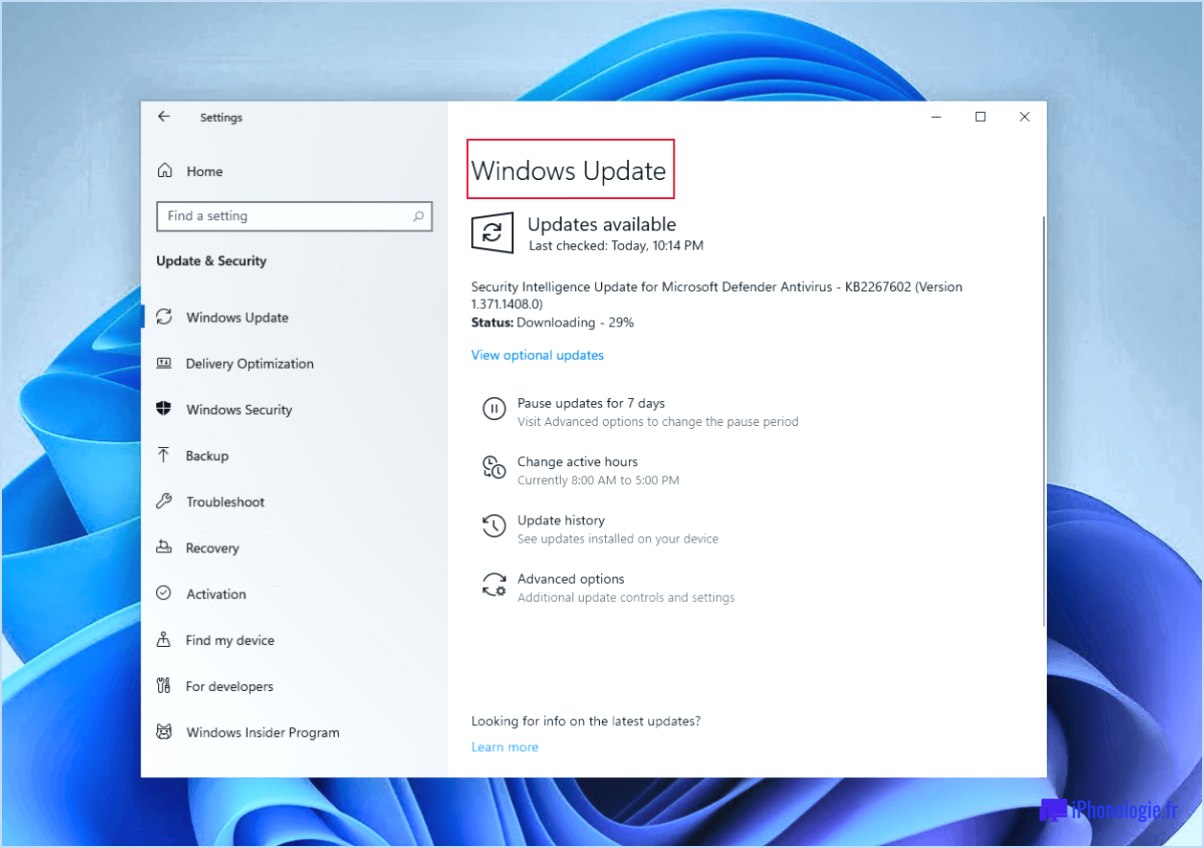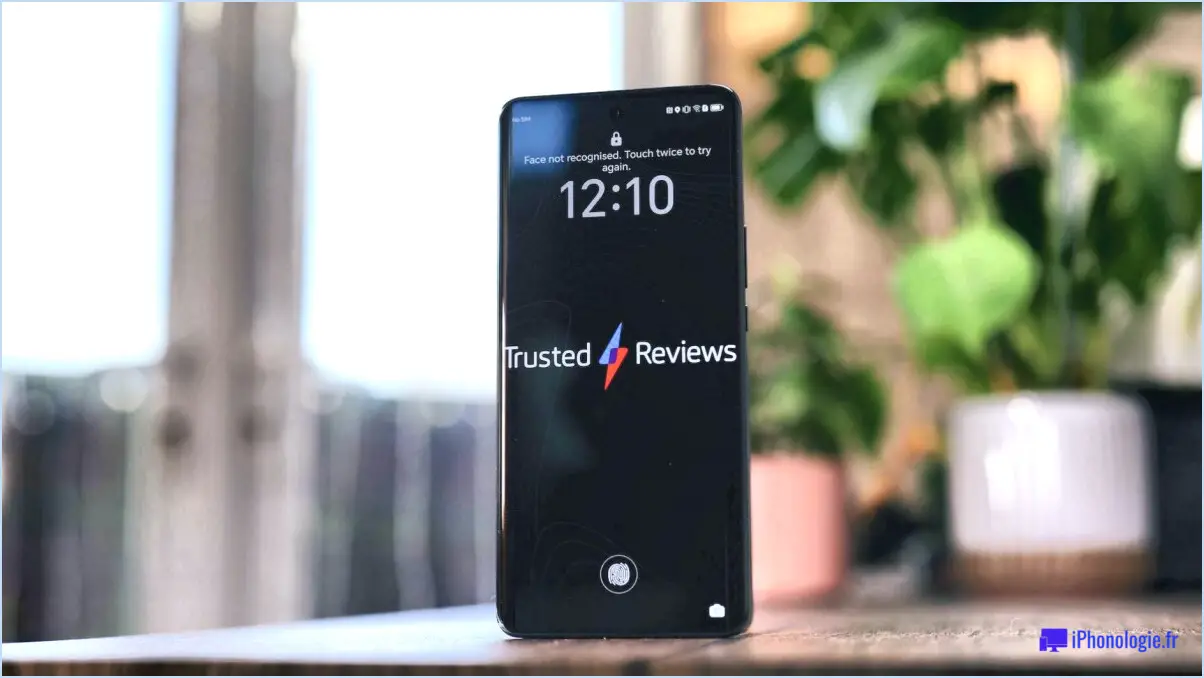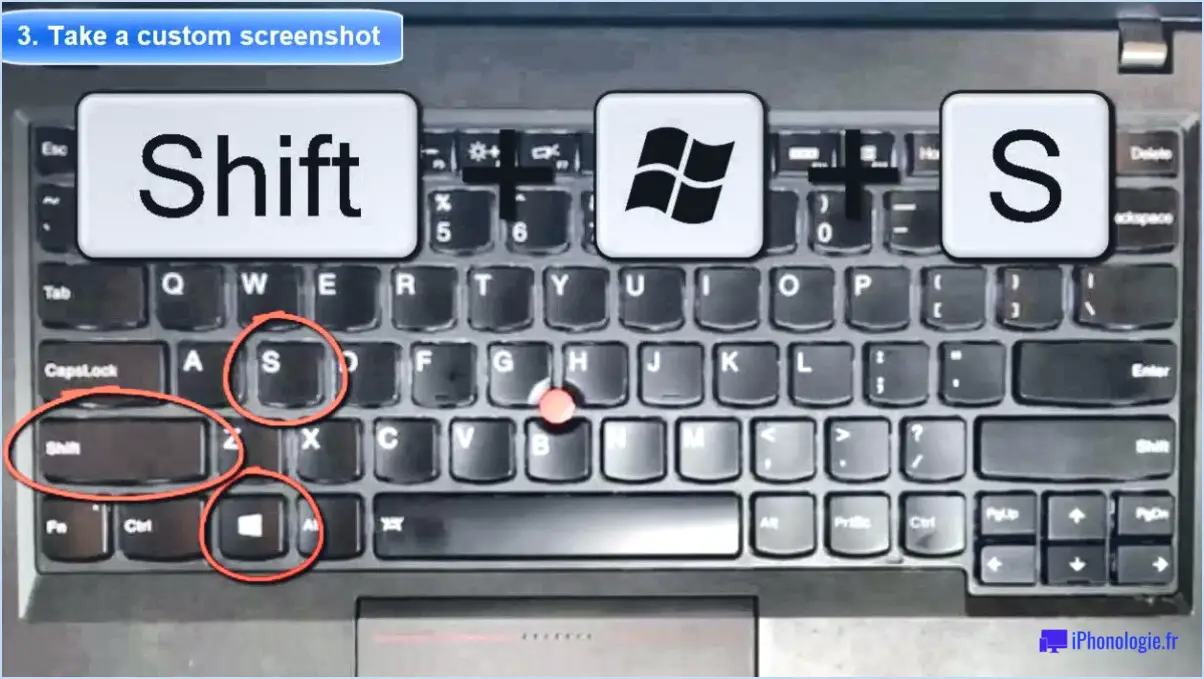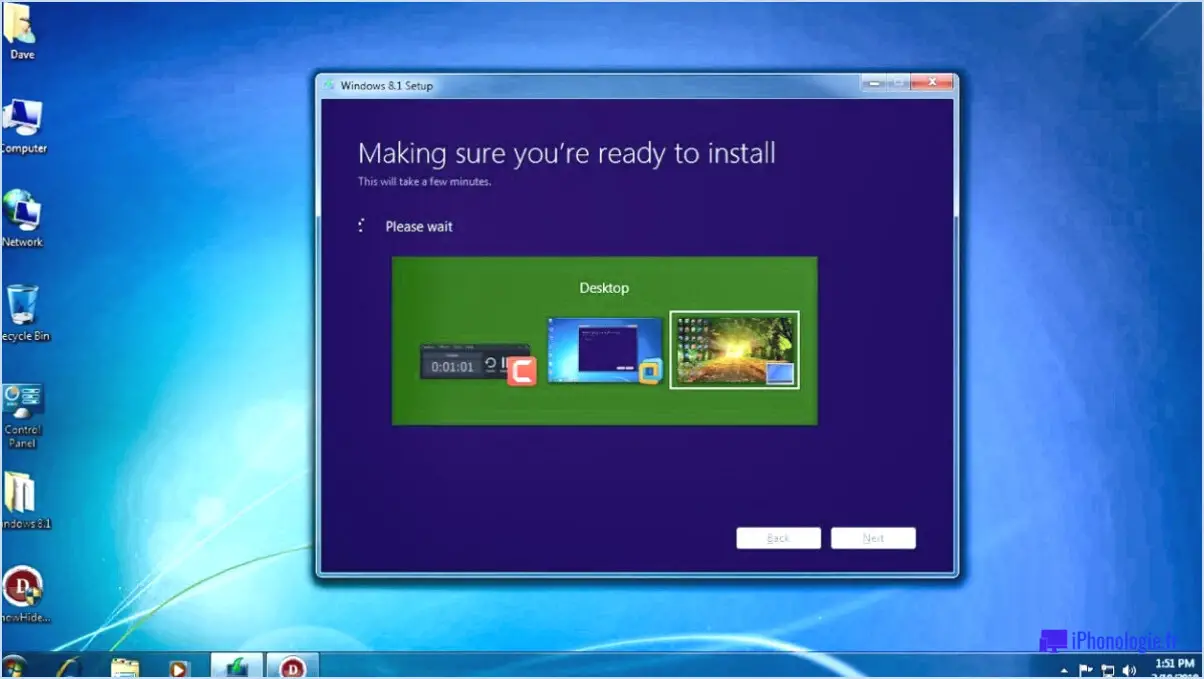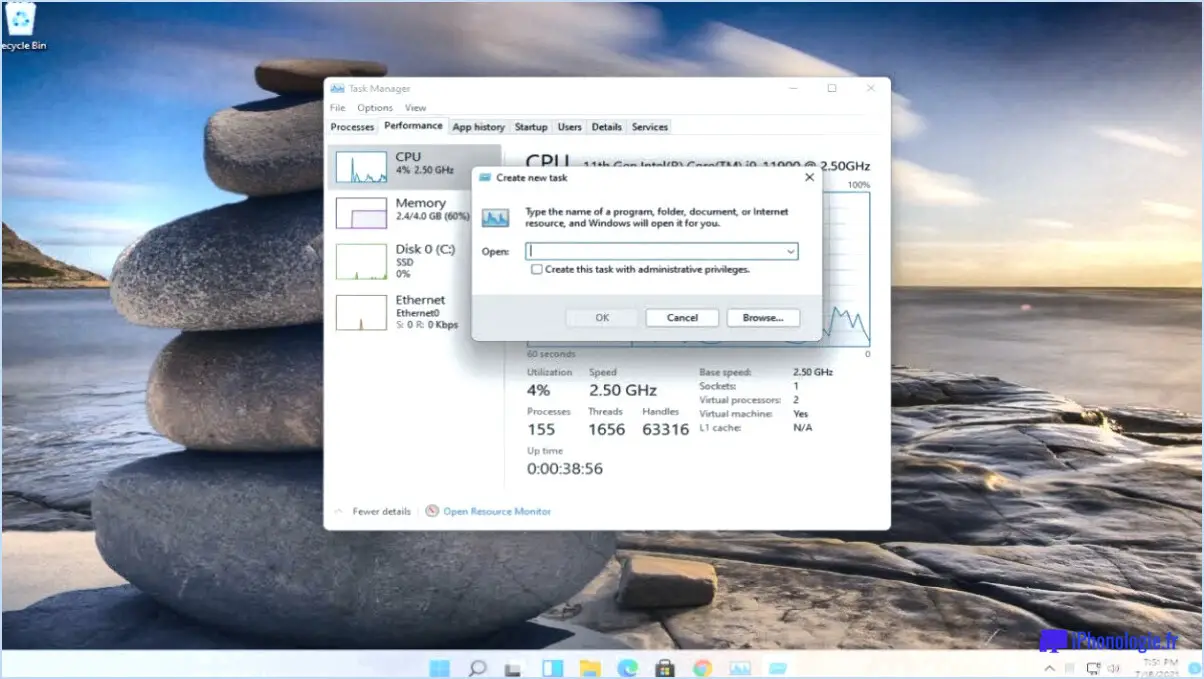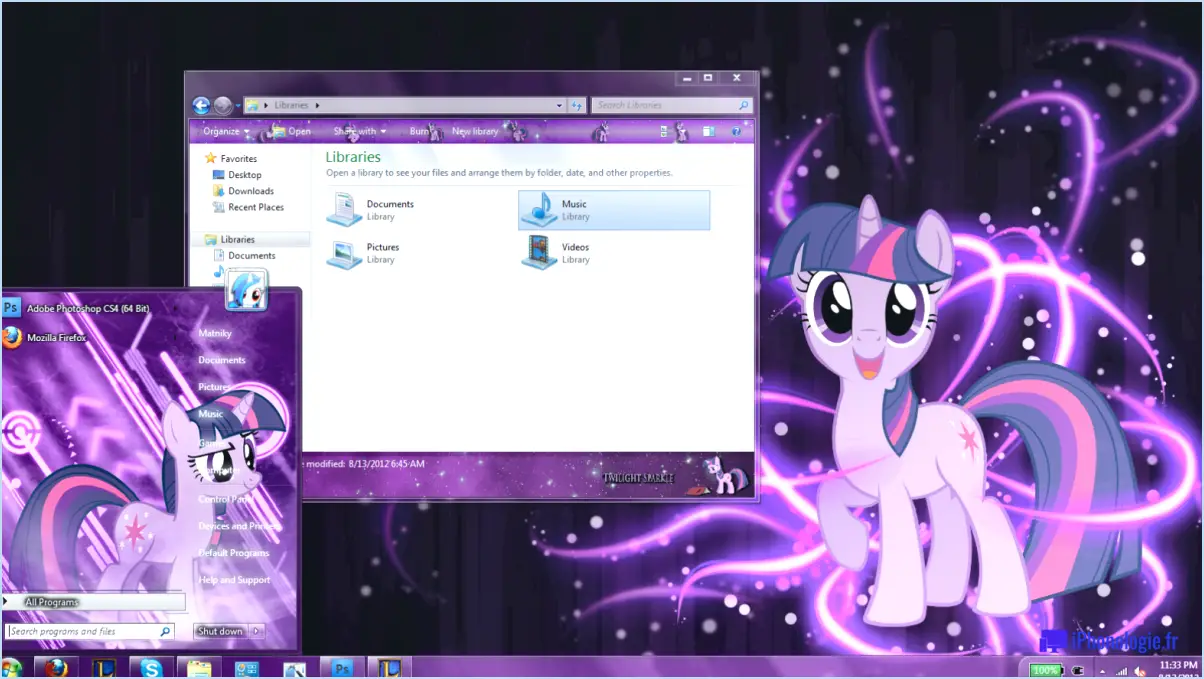Comment corriger l'erreur nvspcap64 dll missing au démarrage?

Pour corriger l'erreur l'erreur nvspcap64.dll manquante au démarrage, vous pouvez suivre les étapes suivantes :
1. Vérifiez l'installation de nvspcap64.dll : Assurez-vous que le fichier nvspcap64.dll est correctement installé sur votre ordinateur. Ce fichier de bibliothèque de liens dynamiques est associé aux pilotes graphiques NVIDIA, et son absence ou sa corruption peut être à l'origine de l'erreur. Vous pouvez vérifier si le fichier existe dans le répertoire approprié, généralement situé dans le dossier "C:NWindowsNSystem32".
2. Redémarrez votre ordinateur : Parfois, des erreurs de ce type peuvent être résolues par un simple redémarrage. Redémarrez votre ordinateur pour voir si le problème persiste. Dans certains cas, le fichier dll manquant peut être chargé pendant le processus de démarrage, ce qui résout l'erreur au démarrage.
3. Réinstallez les pilotes graphiques NVIDIA : Si l'erreur persiste, envisagez de réinstaller les pilotes graphiques NVIDIA. Tout d'abord, désinstallez les pilotes existants de votre système. Pour ce faire, allez dans le "Panneau de configuration" > "Programmes" > "Désinstaller un programme". Localisez le pilote graphique NVIDIA, cliquez dessus avec le bouton droit de la souris et choisissez "Désinstaller". Une fois qu'il a été supprimé, téléchargez les derniers pilotes sur le site officiel de NVIDIA et installez-les sur votre système.
4. Lancez l'analyse System File Checker (SFC) : L'outil System File Checker est un utilitaire Windows intégré qui permet de rechercher et de restaurer les fichiers système corrompus. Pour lancer une analyse SFC, ouvrez l'invite de commande en tant qu'administrateur et tapez « sfc /scannow » (sans les guillemets) et appuyez sur Entrée. Laissez le processus se terminer et il peut réparer les problèmes liés à la dll manquante.
5. Effectuez une mise à jour de Windows : Assurez-vous que votre système d'exploitation est à jour avec les derniers patchs et correctifs. Les mises à jour de Windows incluent souvent des fichiers système essentiels qui peuvent résoudre l'erreur de la dll manquante.
6. Utilisez la restauration du système : Si le problème est apparu récemment et que vous pensez qu'il a été causé par une modification récente, vous pouvez utiliser la fonction de restauration du système pour revenir à un état antérieur. Recherchez « Restauration du système » dans la barre de recherche de Windows, ouvrez l'outil et suivez les instructions pour ramener votre système à un moment où l'erreur ne s'est pas produite.
Si aucune de ces étapes ne permet de résoudre le problème, il est conseillé de de contacter le service d'assistance de votre système d'exploitation ou de votre carte graphique NVIDIA. Ils pourront vous fournir des conseils et une assistance supplémentaires pour résoudre le problème de manière efficace.
Quelle est la solution la plus simple pour résoudre une erreur de dll manquante?
La solution la plus simple pour une erreur de dll manquante est la suivante erreur de dll manquante se fait en quelques étapes. Premièrement, réinstaller l'application ou le logiciel qui pose problème afin de remplacer éventuellement le fichier dll manquant. Si cela ne résout pas le problème, recherchez le fichier dll manquant en ligne et téléchargez-le à partir d'une source fiable, le cas échéant. Veillez à télécharger la bonne version compatible avec votre système. Si vous ne trouvez pas le fichier dll requis, contactez l'éditeur du logiciel et demandez-leur s'ils peuvent vous fournir une copie du fichier dll manquant à télécharger. Ces étapes devraient vous aider à résoudre l'erreur de la dll et à rétablir le bon fonctionnement de votre application.
Comment corriger une entrée manquante dans Shadowplayonsystemstart?
Pour corriger une entrée manquante dans Shadowplayonsystemstart, procédez comme suit :
- Ouvrez le dossier "Startup Files".
- Cliquez avec le bouton droit de la souris sur "shadowplayonsystemstart" et sélectionnez "Ouvrir avec".
- Dans la boîte de dialogue "Ouvrir avec", choisissez "Bloc-notes".
- Copiez et collez le texte suivant dans le bloc-notes : "%SystemRoot%system32services.msc".
- Enregistrez le fichier et fermez le bloc-notes.
- Redémarrez votre système pour que les modifications prennent effet.
Comment restaurer ma DLL StartUpCheckLibrary?
Pour restaurer votre DLL StartUpCheckLibrary, suivez les étapes suivantes :
- Identifiez vos versions de Windows et d'Office : Déterminez les versions exactes de Windows et d'Office que vous utilisez.
- Recherchez des articles d'assistance pertinents : Recherchez les articles ou les forums de l'assistance officielle de Microsoft relatifs à la restauration des DLL pour vos versions spécifiques.
- Vérifiez s'il existe des points de restauration du système : Vérifiez si vous disposez de points de restauration du système créés avant que le problème de DLL ne survienne.
- Utilisez l'outil System File Checker (SFC) : Exécutez l'outil SFC pour analyser et réparer les fichiers système, y compris la DLL.
- Contacter l'assistance Microsoft : Si les étapes ci-dessus ne fonctionnent pas, contactez le support Microsoft pour obtenir l'aide d'un expert.
Rappelez-vous , sauvegarder les données importantes avant de tenter toute procédure de restauration afin d'éviter toute perte de données.
Comment supprimer la DLL du démarrage?
Pour supprimer une DLL du démarrage, plusieurs options s'offrent à vous :
- Utiliser msconfig: Lancez le programme msconfig en tapant "msconfig" dans la barre de recherche de Windows. Dans l'onglet "Démarrage", localisez l'entrée DLL et décochez-la. Cliquez sur "Appliquer" puis sur "OK" pour empêcher la DLL de démarrer avec votre système.
- Piratage du registre: Soyez prudent lorsque vous modifiez le registre. Ouvrez le Éditeur de registre en tapant "regedit" dans la barre de recherche de Windows. Naviguez jusqu'à HKEY_LOCAL_MACHINESOFTWAREMicrosoftWindowsCurrentVersionRun (pour le démarrage de l'ensemble du système) ou HKEY_CURRENT_USERSOFTWAREMicrosoftWindowsCurrentVersionRun (pour un démarrage spécifique à l'utilisateur). Recherchez l'entrée DLL, cliquez avec le bouton droit de la souris et supprimez-la.
- Outil de suppression d'un tiers: Utilisez un outil de bonne réputation de bonne réputation conçus pour gérer les programmes de démarrage. Ces outils peuvent vous aider à identifier et à supprimer facilement les DLL indésirables de votre configuration de démarrage.
N'oubliez pas de faire preuve de prudence lorsque vous modifiez les paramètres de démarrage ou le registre afin d'éviter d'éventuels problèmes de système.
Comment réparer la dll Winscomrssrv dans Windows 11?
Pour réparer le fichier Winscomrssrv dll Winscomrssrv.dll dans Windows 11, vous pouvez suivre les étapes suivantes :
- Réinstallez le fichier Winscomrssrv.dll : Téléchargez une nouvelle copie du fichier Winscomrssrv.dll à partir d'une source fiable ou extrayez-le du support d'installation de Windows. Remplacez le fichier existant par le nouveau.
- Réparez le fichier Winscomrssrv.dll : Utilisez l'outil intégré System File Checker (SFC). Ouvrez l'invite de commande en tant qu'administrateur et exécutez la commande :
sfc /scannow. Cela permettra d'analyser et de réparer tous les fichiers système corrompus, y compris Winscomrssrv.dll.
N'oubliez pas de créer une sauvegarde avant d'apporter des modifications aux fichiers système.
Quelles sont les causes de la disparition des fichiers DLL?
Les fichiers DLL peuvent disparaître pour plusieurs raisons, mais les plus importantes sont les suivantes la plus fréquente est la suppression accidentelle. Par exemple, si un utilisateur supprime involontairement un fichier DLL, cela peut entraîner son absence et perturber le fonctionnement des applications connexes. Dans Windows Vista ou les versions ultérieures, le fichier "Historique des fichiers" peut être utilisée pour récupérer des fichiers DLL supprimés par inadvertance.
Comment mettre à jour un fichier DLL?
Pour mettre à jour un fichier DLL, vous avez plusieurs possibilités :
- L'utilitaire de mise à jour de Windows : Vérifiez les mises à jour du système à l'aide de l'utilitaire de mise à jour intégré de Windows. Parfois, les mises à jour de DLL sont incluses dans ces mises à jour régulières.
- Microsoft Visual C++ : Si vous disposez du code source, vous pouvez utiliser Microsoft Visual C++ pour apporter des modifications, puis recompiler la DLL.
N'oubliez pas de faire des sauvegardes appropriées avant de procéder à des mises à jour afin d'éviter tout problème potentiel.